Tren Tekno
Cara Melihat Password WiFi di Perangkat Apple Mac Lewat Keychain Access dengan Mudah
Cara melihat password WiFi di perangkat Apple Mac lewat Keychain Access dengan mudah.
Editor: Candra Isriadhi
- Kemudian, bakal muncul jendela baru yang memuat informasi dari perangkat WiFi Anda.
- Lalu, centang kotak yang ada di kolom "Show Password"
- Anda bakal diminta untuk memasukkan username dan password dari akun perangkat Mac
- Setelah itu, password WiFi bakal muncul otomatis di kolom "Show Password"
- Anda bisa menyalin password WiFi tersebut untuk dipakai pada perangkat lain agar bisa tersambung juga.
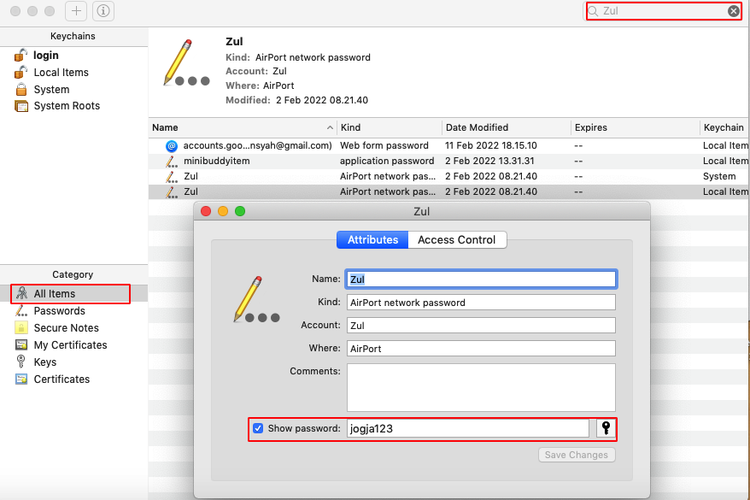
Untuk diketahui, Keychain Acces adalah aplikasi yang berfungsi sebagai pusat penyimpanan semua password yang pernah dipakai pengguna pada berbagai platform di perangkat Mac.
Jadi dengan Keychain Acces ini, pengguna tidak hanya bisa mengetahui password WiFi, melainkan juga password lain yang pernah Anda masukkan dan simpan dari platform lain seperti e-mail.
Dalam kesempatan ini, KompasTekno menggunakan Mac dengan versi sistem operasi MacOS Mojave.
Beda versi sistem operasi, mungkin bakal beda juga letak opsinya.
Demikian cara melihat password WiFi di Mac, selamat mencoba.
Cara Menonaktifkan Fitur Sleep Mode di Perangkat Apple Mac
Cara menonaktifkan sleep mode di Apple Mac (komputer atau laptop) dengan mudah.
Pengguna Mac kadang tak nyaman dengan fitur sleep mode pada perangkat komputer dan laptop buatan Apple tersebut.
Sleep mode bisa dinonaktfikan, penggunaannya pun tak perlu repot menginstal aplikasi tambahan.
Sleep Mode atau Mode Tidur sendiri merupakan fitur yang biasa disematkan pada gadget agar layarnya bisa mati otomatis saat tidak digunakan dalam durasi waktu tertentu.





